Không thể phủ nhận camera là một bước cải tiến vượt trội trên iPhone 11- series, thậm chí Apple còn không “ngại” trang bị chip AI Neural Engine để xử lý hình ảnh tốt nhất có thể. Về phía người dùng, bạn đã biết cách sử dụng camera iPhone 11 series một cách chuyên nghiệp nhất chưa? Hãy cùng chúng tôi học hỏi những bí kíp chụp ảnh, quay video “siêu đỉnh” trên iPhone 11 series dưới đây.

Tóm tắt nội dung
- 1. Những điều nhất định phải “nhớ” khi sử dụng camera iPhone 11 series
- 2. Chọn chiều quay video
- 3. Chọn độ phân giải và tốc độ khung hình phù hợp
- 4. Sử dụng vòng quay zoom chuyên nghiệp
- 5. Thay đổi chế độ từ chụp ảnh sang quay video nhanh chóng với QuickTake
- 6. Quay video ấn tượng hơn với chế độ Slow motion
- 7. Kiếm soát phơi sáng và lấy nét tự động
- 8. Quay video selfie
- 9. Biên tập video tại ứng dụng Ảnh
- 10. Cân nhắc mua thêm micro để chất lượng thu âm tốt hơn
1. Những điều nhất định phải “nhớ” khi sử dụng camera iPhone 11 series
Để đảm bảo quá trình sử dụng camera iPhone 11 series trơn tru và đạt được hiệu quả như mong muốn, hãy nhớ:
- Đảm bảo iPhone có đủ bộ nhớ để lưu trữ hình ảnh/video
- Nên dùng giá đỡ 3 chân để cố định điện thoại, tránh hiện tượng rung, giật
- Đảm bảo camera iPhone sạch sẽ, không dính bụi, vân tay,…
- Mở đường lưới ở giao diện camera để khi căn chỉnh khung hình tốt nhất, tránh dư thừa các góc “xấu”, không cần thiết
- Đề phòng bằng cách mở rộng lưu trữ trên iCloud, Google Driver,…
- Có thể mua thêm ống kính ngoài để quay video linh hoạt hơn và micro để phục vụ thu âm hiệu quả. Việc bổ sung trang bị này thường phục vụ cho những vloger, thường xuyên quay video hay livestream,…
- Xem thêm: Ra mắt Smart Battery Cases – ốp lưng cho bộ 3 iPhone 11 có thêm phím chụp ảnh nhưng vẫn “xấu xí”
2. Chọn chiều quay video
Có 2 chiều quay video là dọc và ngang, tùy theo mục đích của bạn. Thông thường, để quay video đăng tải trên Facebook, Instagram thì nên chọn video dọc, còn đăng trên Youtube thì chọn chiều ngang sẽ hợp lý hơn.

3. Chọn độ phân giải và tốc độ khung hình phù hợp
Thông thường người dùng sẽ để chế độ tự động, tức ứng dụng camera thiết lập sẵn như thế nào sẽ sử dụng như thế. Nhưng để chuyên nghiệp hơn, bạn có thể tùy chỉnh các thông số về độ phân giải hay tốc độ khung hình phù hợp.
Cách làm: Cài đặt > Camera > Thay đổi độ phân giải, tốc độ khung hình, định dạng quay video, âm thanh,…
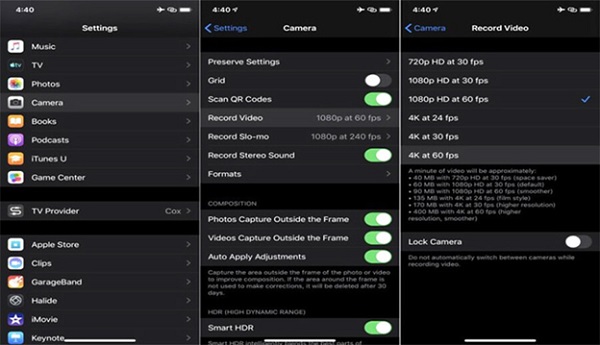
Có 3 lựa chọn chất lượng video: HD, Full HD và 4K, trong đó 4K sẽ là lựa chọn hoàn hảo nhất, nhưng thay vào đó iPhone sẽ phải có bộ nhớ đủ lớn để lưu video 4K.
4. Sử dụng vòng quay zoom chuyên nghiệp
iOS 13 trên iPhone 11 đã cập nhật thêm tính năng mới Zoom Dial, cho phép người dùng chọn chế độ zoom 1x, 2x hoặc 0,5x bằng cách giữ chọn biểu tượng.
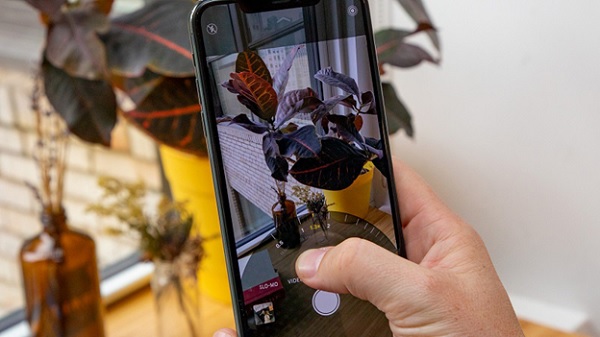
iPhone 11 series hỗ trợ zoom quang học và zoom kỹ thuật số. Riêng, bộ đôi cao cấp iPhone 11 Pro và iPhone 11 Pro Max được bổ sung thêm camera thứ 3, là ống kính tele có khả năng phóng đại 2x, đảm bảo chất lượng quay video tốt nhất ở bất cứ độ phóng đại nào.
Đừng bỏ lỡ: iPhone có camera góc rộng không? Cách sử dụng camera góc rộng iPhone 11
5. Thay đổi chế độ từ chụp ảnh sang quay video nhanh chóng với QuickTake
Tính năng QuickTake chỉ được tích hợp trên iPhone 11 series cho phép người dùng chuyển đổi nhanh giữa 2 chế độ chụp và quay. Bạn có thể giữ lì nút chụp để thực hiện quay video và nhả ra khi muống dừng lại. Nếu không muốn giữ lì thì bạn có thể giữ nút chụp và khéo sang biểu tượng ổ khóa để chuyển hẳn sang chế độ quay video.
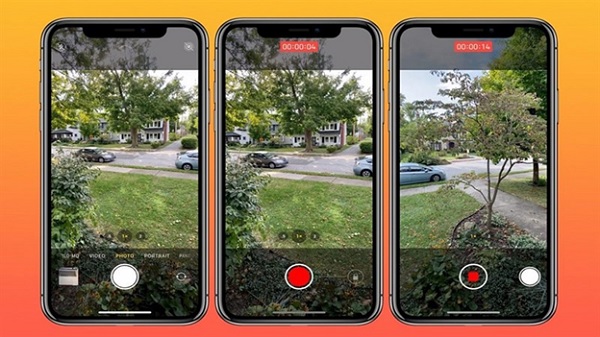
6. Quay video ấn tượng hơn với chế độ Slow motion
Bạn có biết: iPhone 11 hỗ trợ quay video Slow motion, tốc độ lên đến 40 khung hình/giây, chất lượng Full HD? Nếu không biết thì đây chính là một thiếu sót lớn. Với tính năng này bạn có thể tận dụng để quay video chuyên nghiệp, tuy nhiên nên cân nhắc ở môi trường đủ ánh sáng để khi chiếu lên màn hình lớn như TV có thể xem được rõ nét nhất.
Khám phá ngay: Màn hình iPhone SE 2021 sẽ có kích thước lớn như iPhone 11, camera kép “siêu sang”
7. Kiếm soát phơi sáng và lấy nét tự động
Đây không phải là tính năng quá mới nhưng nếu bạn nhanh nhạy và sử dụng chúng một cách “hợp tình hợp lý” thì sẽ cho kết quả bất ngờ đó. Để khóa phơi sáng và lấy nét tự động thì hãy chạm và giữ màn hình liên tục cho tới khi hiển thị dòng chữ “AE/AF Lock”. Ngoài ra, bạn có thể chỉnh ở khung hình vuông để cho độ sáng phù hợp.
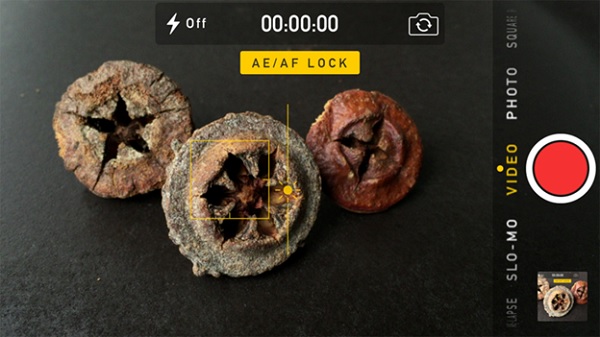
8. Quay video selfie
Quay video selfie “chất” như video saum đây là điều mà bạn có thể tự hào khi là chủ sở hữu của chiếc iPhone 11 series. Có nghĩa là tính năng quay video bằng camera selfie cho dải động và chất lượng 4K không hề thua kém camera sau.

9. Biên tập video tại ứng dụng Ảnh
Không chỉ sử dụng camera iPhone 11 series chuyên nghiệp, người dùng còn có thể biên tập chỉnh sửa video “thần thánh” mà không cần tới ứng dụng bên thứ 3.
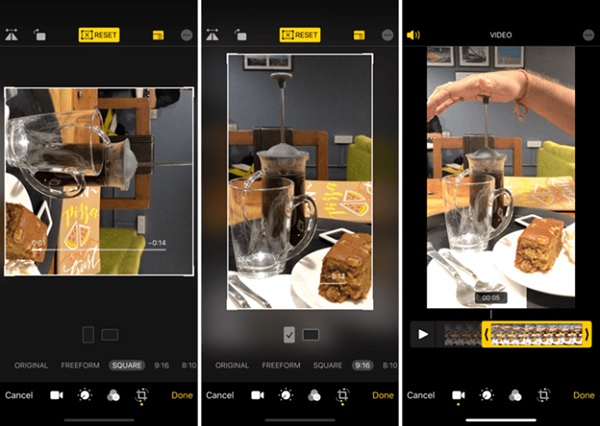
Chọn Video trong ứng dụng Ảnh, nhấn Edit và thao tác dựa trên những chế độ chỉnh sửa có sẵn như: cắt, xoay video, điều chỉnh độ sáng, độ bão hòa, độ tương phản,… Ngoài ra, iPhone 11 còn tích hợp sẵn các bộ lọc cho video, nhưng lưu ý rằng video càng dài thì việc áp dụng các chỉnh sửa sẽ mất thêm nhiều thời gian hơn.
10. Cân nhắc mua thêm micro để chất lượng thu âm tốt hơn
Không chỉ mãn nhãn về phần hình mà còn phải “sướng tai” với chất lượng âm thanh mới là một video hoàn hảo. Vì thế, bạn có thể cân nhắc mua thêm micro để thu âm tốt hơn. Hoặc đơn giản nhất là sử dụng tai nghe đi kèm với iPhone dưới dạng mic hoặc chọn mic kẹp riêng vào áo và liên kết qua cây cáp nối iPhone.
Tham khảo: So sánh camera OPPO Find X2 Pro và iPhone 11 Pro Max: đâu mới là smartphone chụp ảnh đẹp?

iPhone 11 series quả thực là một siêu phẩm smartphone “hiếm thấy”, đặc biệt là với trang bị cụm 3 camera trên iPhone 11 Pro và iPhone 11 Pro Max. Hãy thử áp dụng những bí kíp sử dụng camera iPhone 11 series trên đây và khoe thành phẩm của bạn với Viettel Store nhé!
CÓ THỂ BẠN QUAN TÂM:













Email của bạn sẽ không được hiển thị công khai. Các trường bắt buộc được đánh dấu *
Tạo bình luận mới